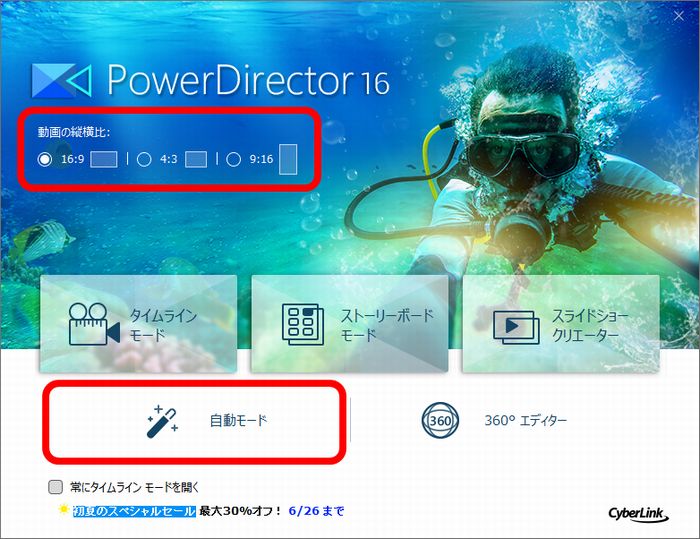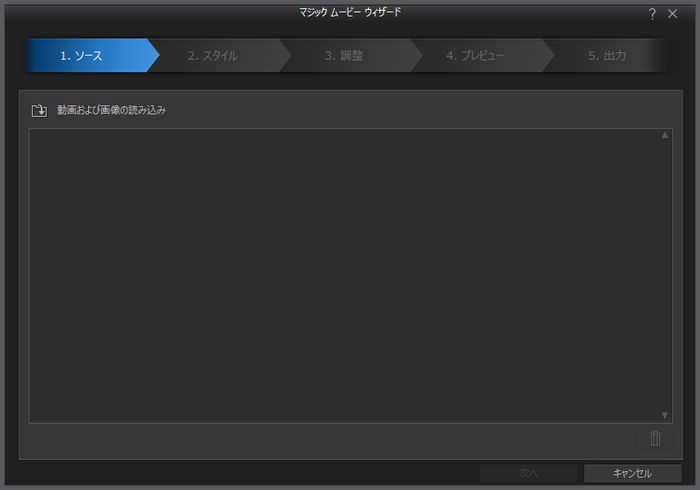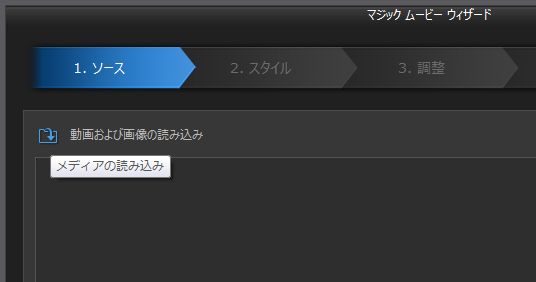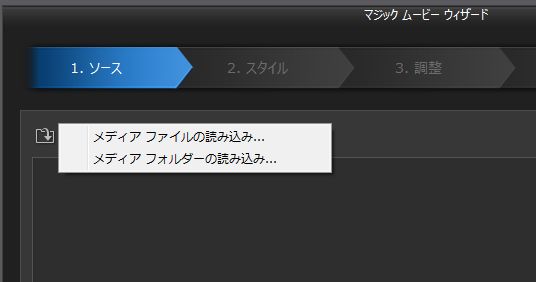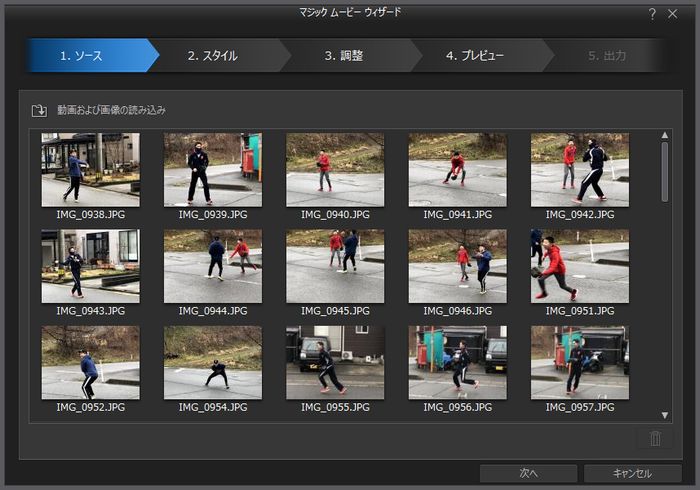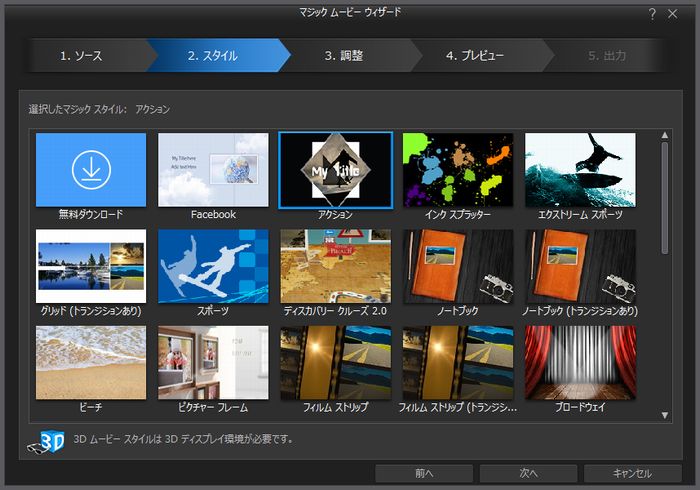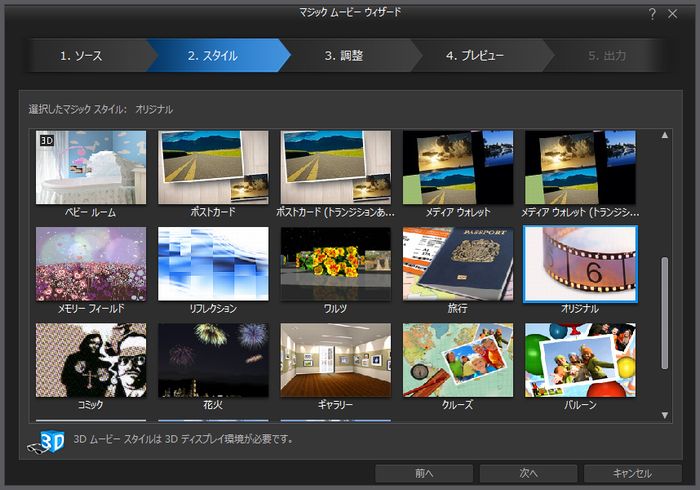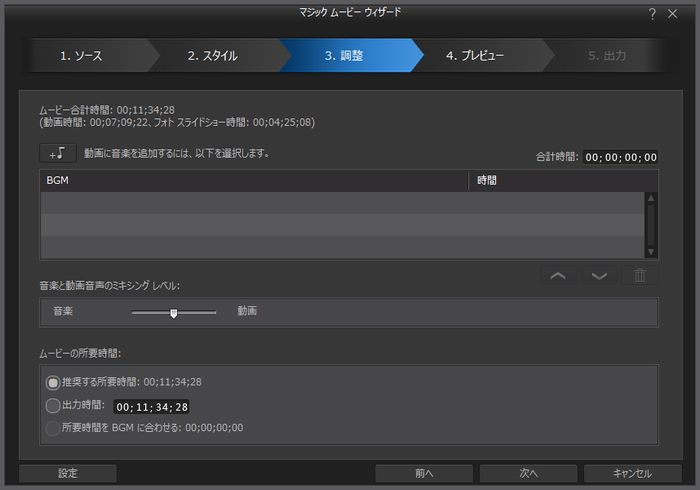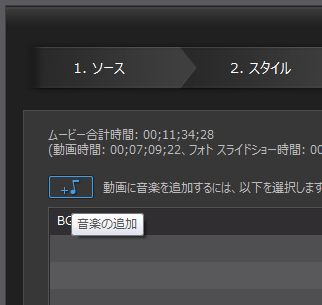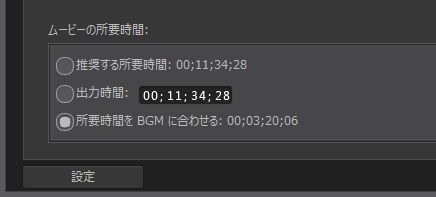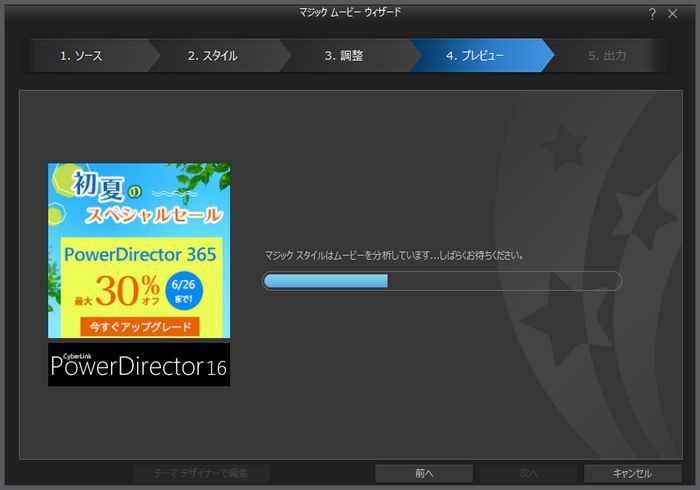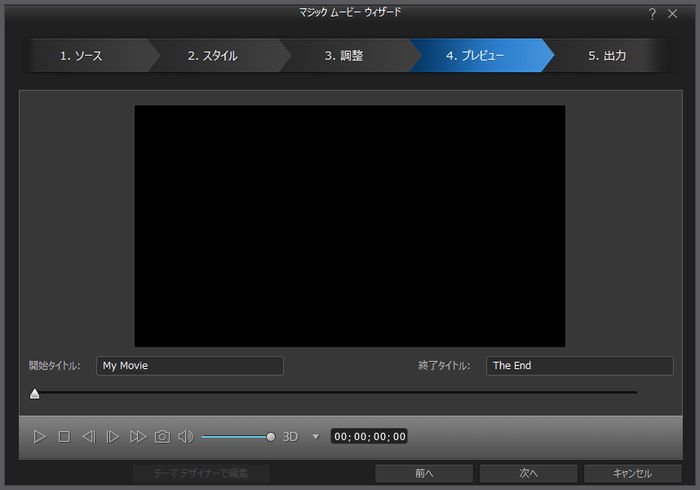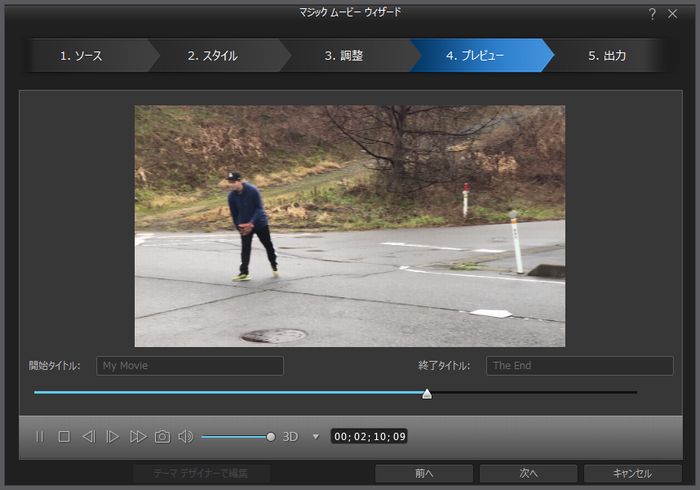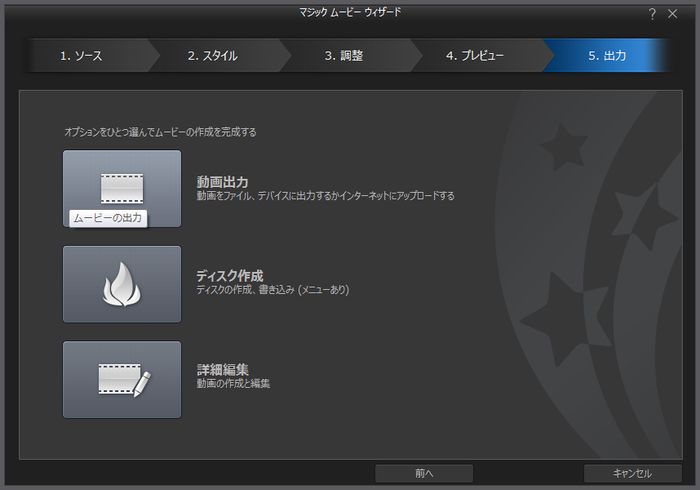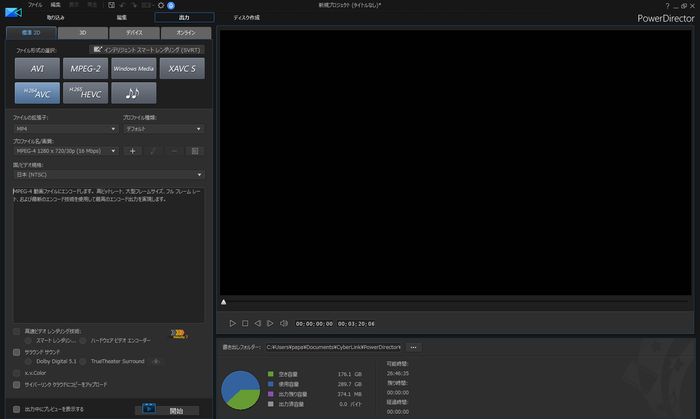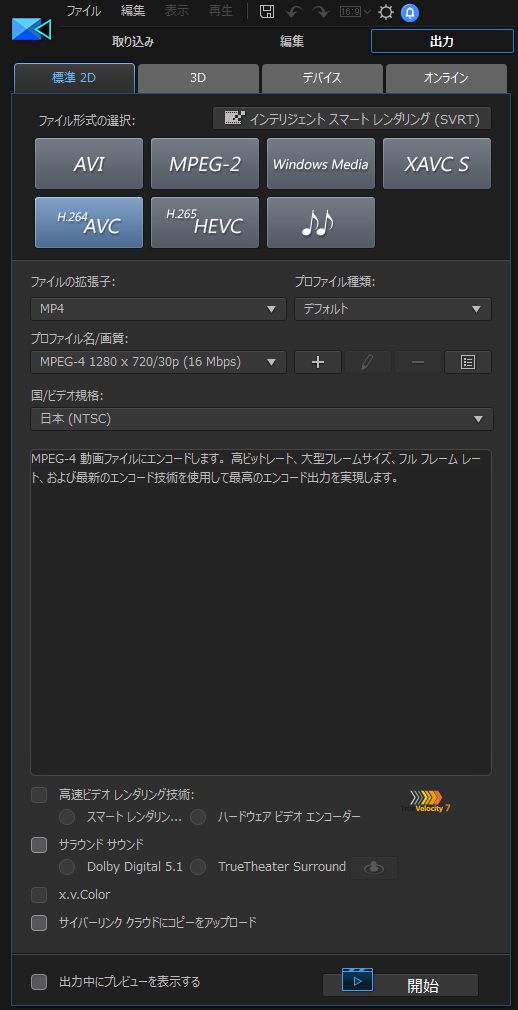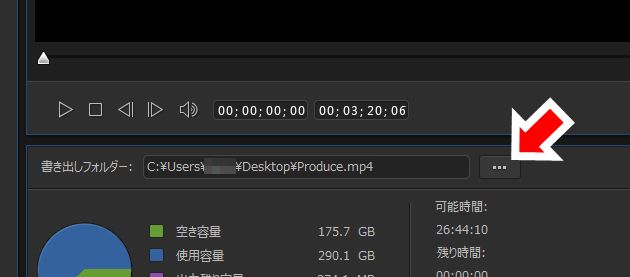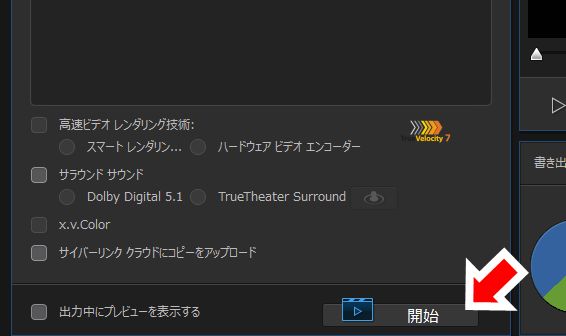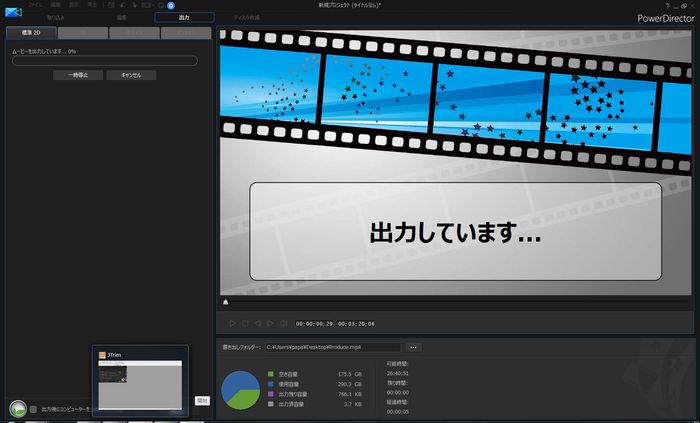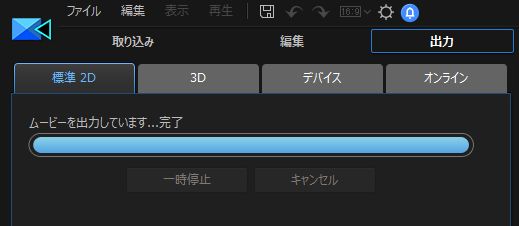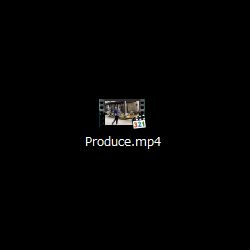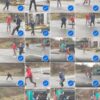PowerDirector16の自動モードを使って動画を作成する
PowerDirector16には、「自動モード」という機能があります。
ビデオ編集の初心者、あるいは初めての方であっても、指示に従って進めすだけで動画が作成できるというモードです。
簡単に編集できる分、自分のイメージ通りのものを作ることは難しいんですが、初心者でも簡単という点では確かに便利な機能です。
中上級者になるとあまり使うことはないのかもしれませんが、せっかくですから使い方を簡単にまとめてみたいと思います。
PowerDirector16の自動モードを使って動画を作成する
使用する写真や動画、BGMのファイルなどの準備は完了しているものとして工程を説明していきます。
PowerDirector16を起動して、動画の縦横比(今回は16:9)を選択してから「自動モード」をクリックします。
マジックムービーウィザードが起動します。
まず最初は「ソース」で使用するメディアファイルを読み込みます。
メディアファイルの読み込み
ソース画面左上の「動画および画像の読み込み」をアイコンクリックして、
「メディアファイルの読み込み」、「メディアフォルダーの読み込み」のいずれかをクリックしてファイルを読み込みます。
ウインドウ上に直接ファイルをドラッグ&ドロップしても読み込み可能ですが、使用するファイルを一つのフォルダにまとめて一括で読み込むのが簡単です。
メディアの読み込みが完了した画面です。
続いてスタイルを選択します。
スタイルの選択
画面上部の「2.スタイル」か下部の「次へ」をクリックするとスタイル画面に切り替わります。
この画面からはあらかじめ用意された「マジックスタイル」が選択でき、そのスタイルごとにそれぞれ自動編集が行われます。
私がインストールした時点でここには32個のマジックスタイルが準備されていますが、左上の「無料ダウンロード」から追加でダウンロードのできるようです。
今回は「オリジナル」という、最もシンプルなマジックスタイルを選択しました。
続いてBGMの追加と調整を行います。
BGMの追加と調整
画面上部の「3.調整」か下部の「次へ」をクリックすると調整画面に切り替わります。
上の画像が調整画面ですが、まずはBGMを追加します。
BGMの追加は「+♪」マークのアイコンをクリックしてファイルを選択します。
今回は、無料BGMダウンロードサイトから適当に選んだ3分20秒ほどのBGMを追加しました。
続けて動画の長さを設定します。
ムービーの所要時間の設定ですが、メディアを読み込んでスタイルを選択した時点での推奨する所要時間が11分34秒ほどになっています。
これは読み込んだメディアを全部使用して作るとこれくらいが推奨という目安になりますが、選択したBGMに動画の長さを合わせたいという場合には「所要時間をBGM似合わせる」を選択します。
この場合は自動で編集が行われ、BGMの長さに合わせた動画が作成されます。今回はこちらを選択しました。
この設定でプレビューを確認します。
プレビューの確認
画面上部の「4.プレビュー」か下部の「次へ」をクリックすると調整画面に切り替わります。
プレビューの作成が始まりました。
プレビュー画面です。ここから開始タイトルと終了タイトルを変更できます。
準備が整ったら再生してチェックしてみましょう。
チェックして問題がなければ動画を出力します。
動画の出力
画面上部の「5.出力」か下部の「次へ」をクリックすると出力画面に切り替わります。
この出力画面からは、「動画出力」、「ディスクの作成」、「詳細編集」が選択できます。
それぞれがPowerDirectorのフル機能エディター画面に切り替わるんですが、今回は「動画出力」をクリックします。
上の画像がが出力画面です。わかりにくいので左部分を拡大↓
ここで出力形式を選択できますが、今回はデフォルトのままの「H264AVC」を選択、画質も同じくデフォルトのまま(MPEG-4 1280×720/30p(16Mbps))にしています。
出力するファイルの保存場所は、プレビュー画面下の「書き出しフォルダー:」の部分から指定できます。今回はデスクトップを選択しています。
ファイル名もここで変更できますが、今回はデフォルトのままです。
準備が完了したら、画面下の「開始」ボタンをクリックして出力を開始します。
出力が開始されました。
出力完了です。
デスクトップに「Produce.mp4」という名前の動画ファイルが保存されています。無事出力は完了しましたが、動画の出来栄えとしては完成度が低いです。
参考までに貼っておきましたが、素材がほぼ同じなのでiphoneで作った動画と比較すると面白いかもしれませんね。
まとめ
PowerDirectorの自動モードについてまとめてみました。
すべてのマジックスタイルを使ったわけではないので、関連するすべての機能を説明できてはいないのですが、使い方に関しては難しいところは無く、確かに「自動」で編集できる便利なモードではあります。
自動モードで作った動画にさらに編集を加えるという使い方もあるんでしょうが、個人的にはそれならば最初からフル編集エディターで編集したほうがイメージ通りのものが作れますし、積極的にこの自動モードを使う理由は無いのかなと思います。
撮影した動画や写真を簡単に編集してシェアしたい、というときなどは便利な機能ですので使ってみてもいいでしょう。
PowerDirectorを始めて使う場合に、この機能から少しずつ使い方をマスターしていくこともありですし、とにかくいろいろ使ってみて慣れていくことも大切だと思います。